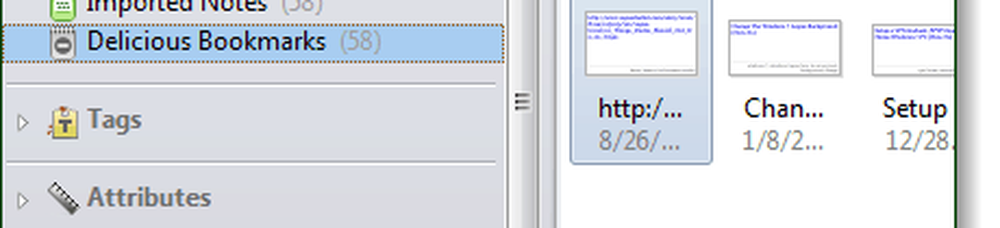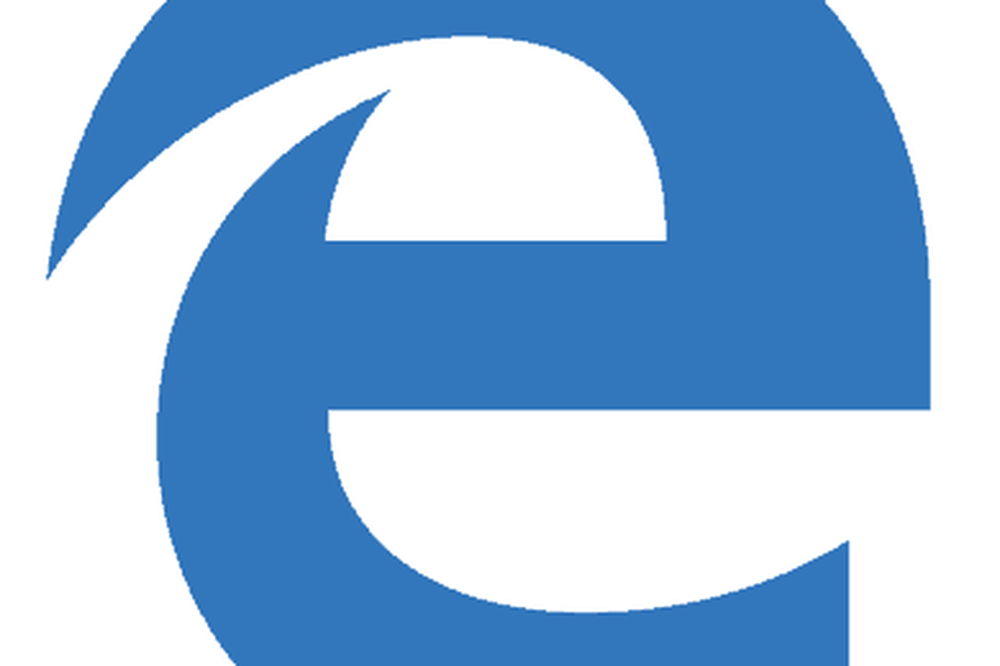So importieren Sie köstliche Lesezeichen mit Tags in Evernote


Wenn Delicious verschwinden würde, welche wären Ihre Lieblingsalternative? Für mich ist Evernote wirklich meine gehe zu Lesezeichen-Tool, da es so viel mehr tut als nur Websites. Dies ist ein wichtiges Thema, wenn man bedenkt, dass wir in der letzten Woche gelernt haben, dass die Dinge bei Delicious im Moment auf den Kopf gestellt werden. Nachfolgend finden Sie Informationen dazu, wie Sie Ihre Delicious-Lesezeichen im schlimmsten Fall sichern können. Im Folgenden wird beschrieben, wie Sie diese Sicherungsdatei in Evernote importieren.
Obwohl der Evernote-Blog schrittweise den Import von Delicious-Lesezeichen in Evernote ermöglicht, werden bei diesem Prozess nur die Lesezeichen und Notizen-Daten importiert. Die TAG-Daten werden jedoch weggelassen. Autsch… lasst uns prüfen, wie man importiert alles die Daten einschließlich der Notizen, Lesezeichen und Stichworte!
Schritt 1
Exportieren Sie Ihre Delicious-Lesezeichen nach XML
Hinweis: Wenn Sie sich über ein Yahoo-Konto bei Delicious anmelden, müssen Sie http://deliciousxml.com verwenden, um Ihre Lesezeichen korrekt zu exportieren.
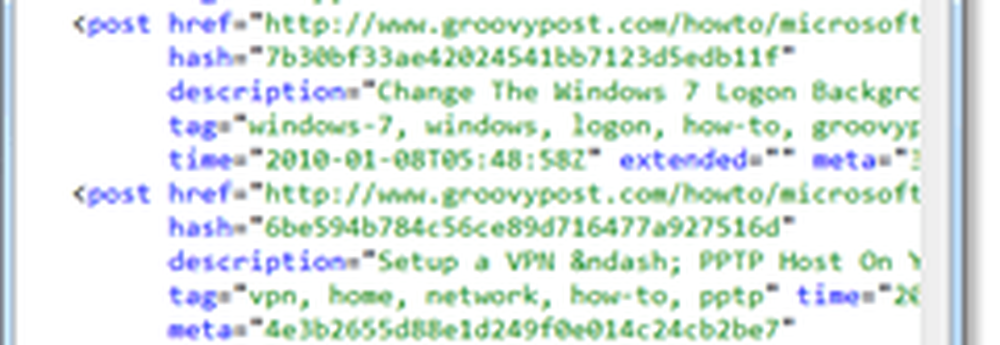
Schritt 2
Öffnen Die XML-Datei, die Sie mit Notepad oder einem anderen XML-Reader gespeichert haben. Kopieren Sie nun den gesamten Code und fügen Sie ihn in das Feld auf der folgenden Website ein, je nachdem, welches Betriebssystem Sie verwenden.
- Mac-Benutzer: http://jsdo.it/palaniraja/uphW/fullscreen
- Windows-Benutzer: http://jsdo.it/palaniraja/aNtf/fullscreen
Ein besonderer Dank geht an http://dr-palaniraja.blogspot.com/ für die Entwicklung des Konverters.
Nach dem Einfügen, Klicken das Evernote XML (.enex) bitte Taste. Es sollte sofort konvertiert werden und der Button verschwindet.
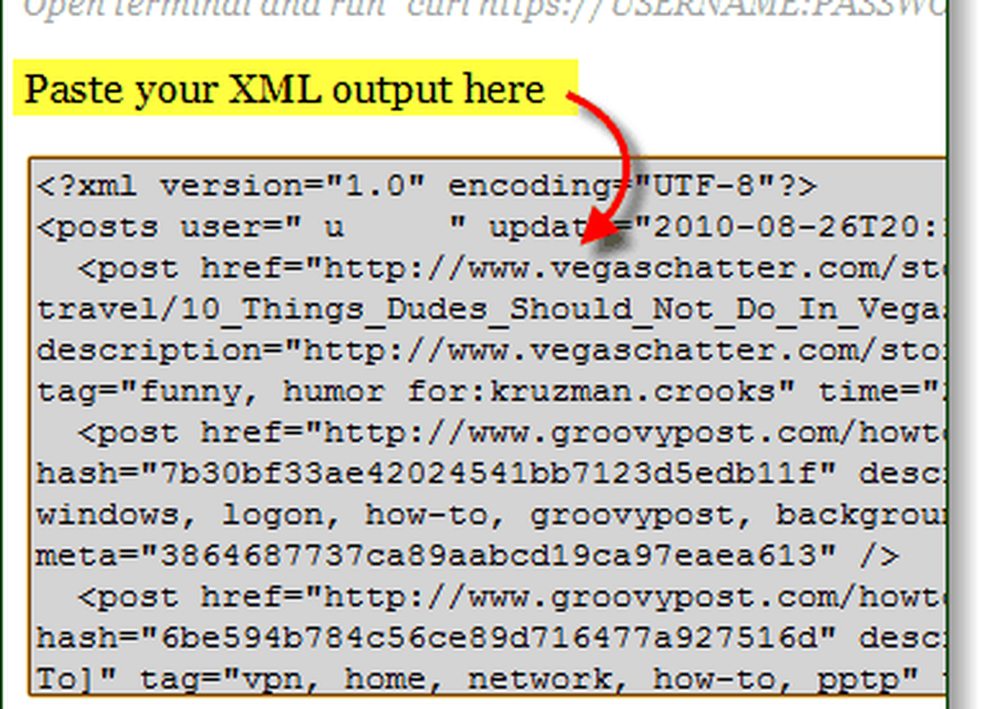
Schritt 3
Kopieren die gesamte Schachtel Code und Einfügen den Inhalt in ein leeres Notepad-Fenster.
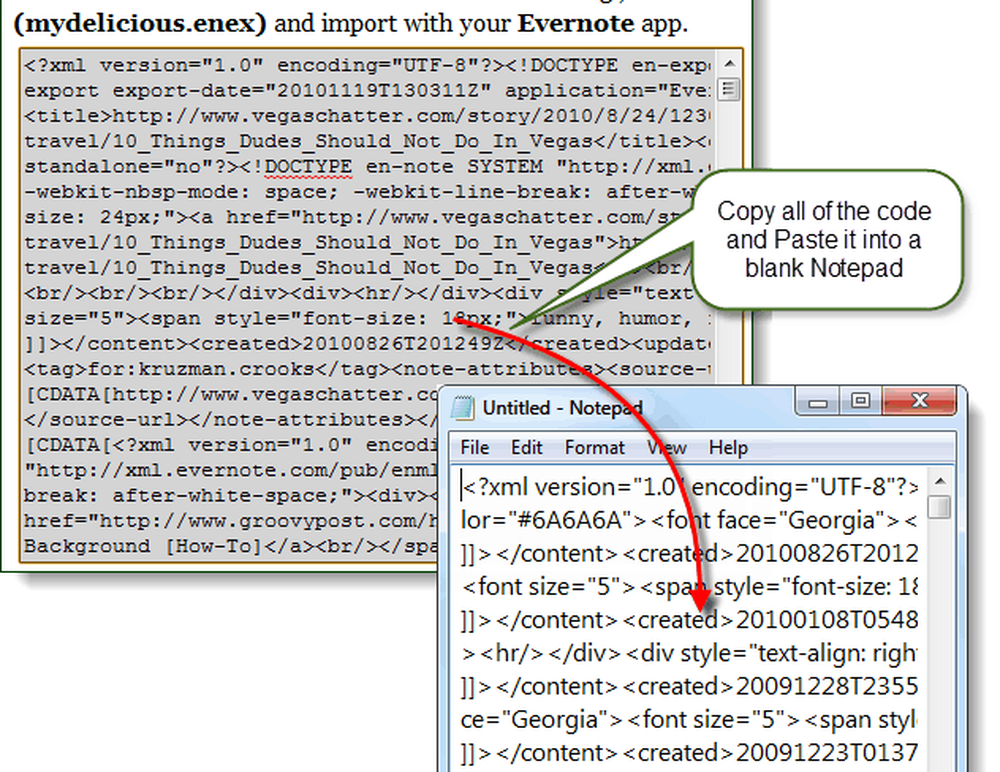
Schritt 4
Im Notizblock Klicken das Datei Menü und Wählen Speichern als. Benennen Sie die Datei, wie Sie möchten, aber setzen Sie sie .enex dann am Ende des Dateinamens einstellen Codierung zu UTF-8. Klicken sparen weitermachen.

Schritt 5
Jetzt in Evernote, Klicken Datei> Importieren> Evernote-Exportdateien…
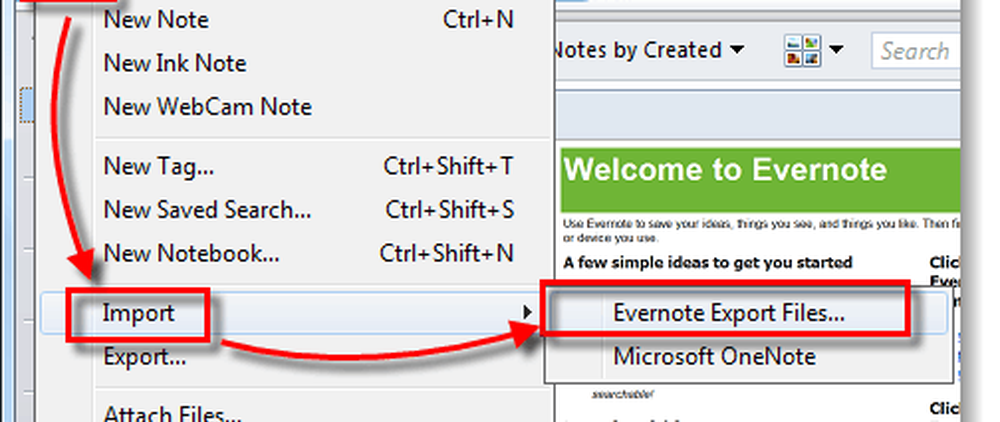
Durchsuche an den Ort, an dem Sie gerade Ihr gespeichert haben .enex Datei und Klicken Öffnen Sobald Sie es ausgewählt haben.
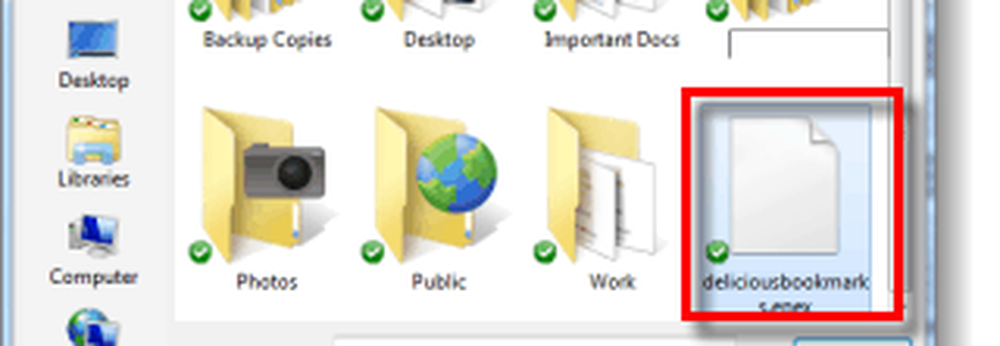
Erledigt!
Sie sollten ein sehen "Datenimport erfolgreich" Bildschirm und Glückwunsch - Ihre köstlichen Lesezeichen sollten jetzt in Evernote geladen werden. Direkt im Anschluss können Sie wählen, ob Sie sie mit Ihrer Evernote-Online-Cloud synchronisieren möchten, oder sie für den Moment offline halten. In jedem Fall besteht der logische nächste Schritt darin, den Ordner umzubenennen oder in vorhandene Ordner zu ordnen.
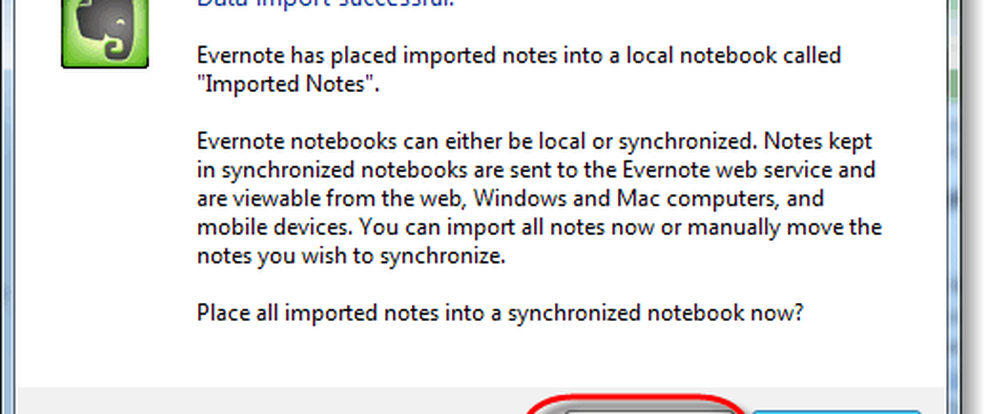
Hinweis: Jedes Mal, wenn Sie die Importfunktion verwenden, erstellt Evernote ein neues "Import" -Notizbuch mit einer fortlaufenden Nummer am Ende, falls Sie den Vorgang mehrmals wiederholen. Sie müssen sich keine Gedanken darüber machen, dass Ihre Importe verloren gehen und verstopfen ein Notizbuch auf diese Weise.